固件库模板新建过程:
- 下载我们上节的固件库文件
- 电脑新建一个文件夹命名为Fwlib-Template,在此文件夹下分别新建DOC Libraries Project User 这四个文件夹 其中 Listing Output 自动生成。
- 打开keil5 新建工程 保存在project (名称尽量别是中文)-->选择相应的STM32芯片-->更改source Group1名为为Startup,在项目里新建CMSIS FWLIB USER DOC
- 在电脑新建的Libraries下添加
4.1)CMSI文件夹内容为:system_stm32f10x.h system_stm32f10x.c stm32f10x.h core_cm3.h core_cm3.c 文件 并且新建startup文件夹 添加这8个文件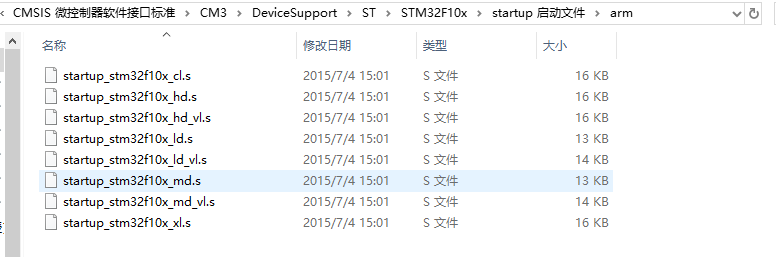
4.2)将下载的固件库中的STM32F10x_StdPeriph_Driver 全部copy进来
5. 在User中添加如下文件
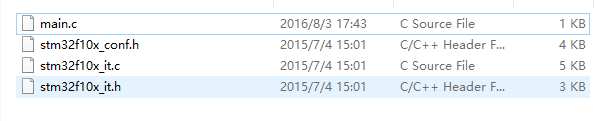
其中main中的内容为
#include "stm32f10x.h" // 相当于51单片机中的 #include <reg51.h> int main(void) { // 来到这里的时候,系统的时钟已经被配置成72M。 }
我们将这些文件夹中的内容按图添加到项目中 如图
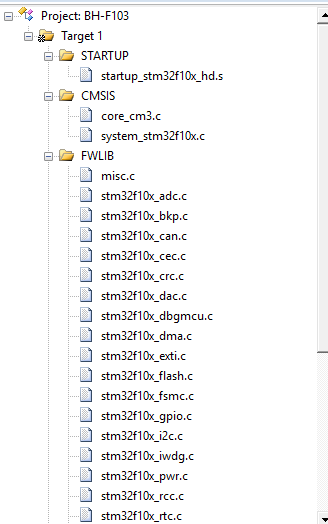
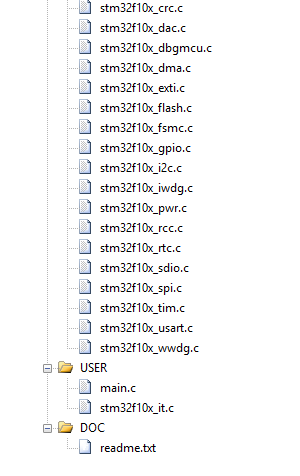
5. 魔术棒设置:
5.1点击魔术棒:设置如下(设置两个红框里面的内容)
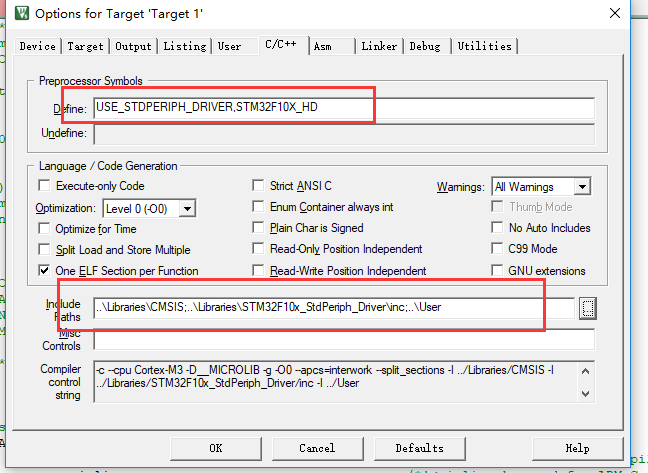
Define:USE_STDPERIPH_DRIVER,STM32F10X_HD
include path :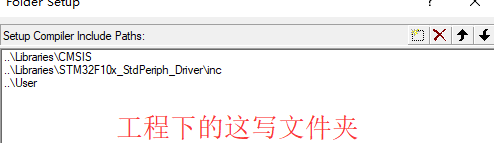
(设置的原因:如果不这样设置,keil5会自动去软件安装的目录下找这些头文件和声明,设置后会想我们新建的模板中去寻找)。
5.2设置target和output
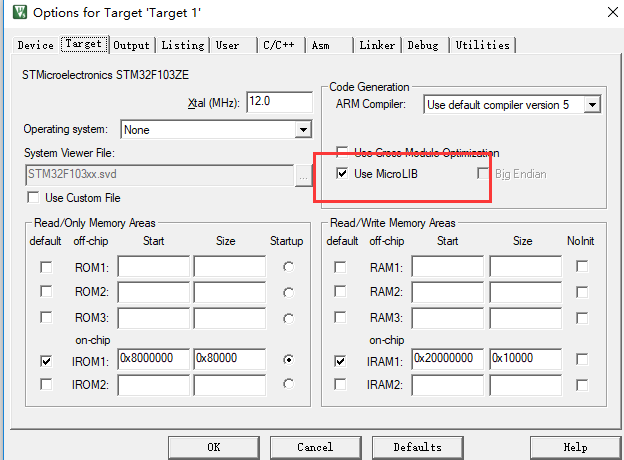
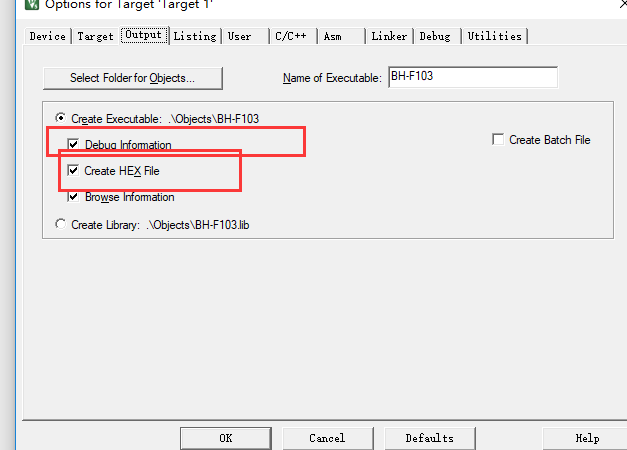
6.添加一个清除垃圾的bat,放在Fwlib-Template文件夹下,命名为keilkill.bat
del *.bak /s del *.ddk /s del *.edk /s del *.lst /s del *.lnp /s del *.mpf /s del *.mpj /s del *.obj /s del *.omf /s ::del *.opt /s ::不允许删除JLINK的设置 del *.plg /s del *.rpt /s del *.tmp /s del *.__i /s del *.crf /s del *.o /s del *.d /s del *.axf /s del *.tra /s del *.dep /s del JLinkLog.txt /s del *.iex /s del *.htm /s del *.sct /s del *.map /s exit
关于仿真器的配置 自行百度
学习方法(看源码.H 和.C文件)
每个外设的.h文件中都有一个结构体,我们只需要对结构体的内容进行赋值即可,然后调用init函数写入寄存器中,.h文件中有定义一些方法,我们输入相应的参数调用方法即可实现相应的功能。